Sind Sie es leid, dass Spotify zufällige Songs abspielt, während Sie versuchen, Ihre sorgfältig kuratierten Spotify-Playlists zu genießen?
Hier sind einige Möglichkeiten, wie Sie verhindern können, dass Spotify empfohlene Titel abspielt.
Autoplay deaktivieren
Die einfachste Möglichkeit, zu verhindern, dass Spotify automatisch Songs abspielt, nachdem Ihre Playlist zu Ende ist, besteht darin, die Autoplay-Funktion zu deaktivieren.
Sie können Autoplay in der Spotify-Desktop-App oder der mobilen App deaktivieren, indem Sie die folgenden Schritte ausführen.
Tippen Sie auf Ihr Profilbild und wählen Sie Einstellungen & Datenschutz.
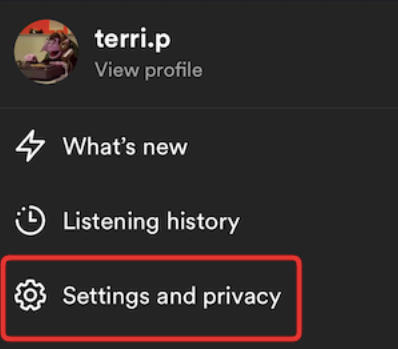
Tippen Sie auf Wiedergabe.
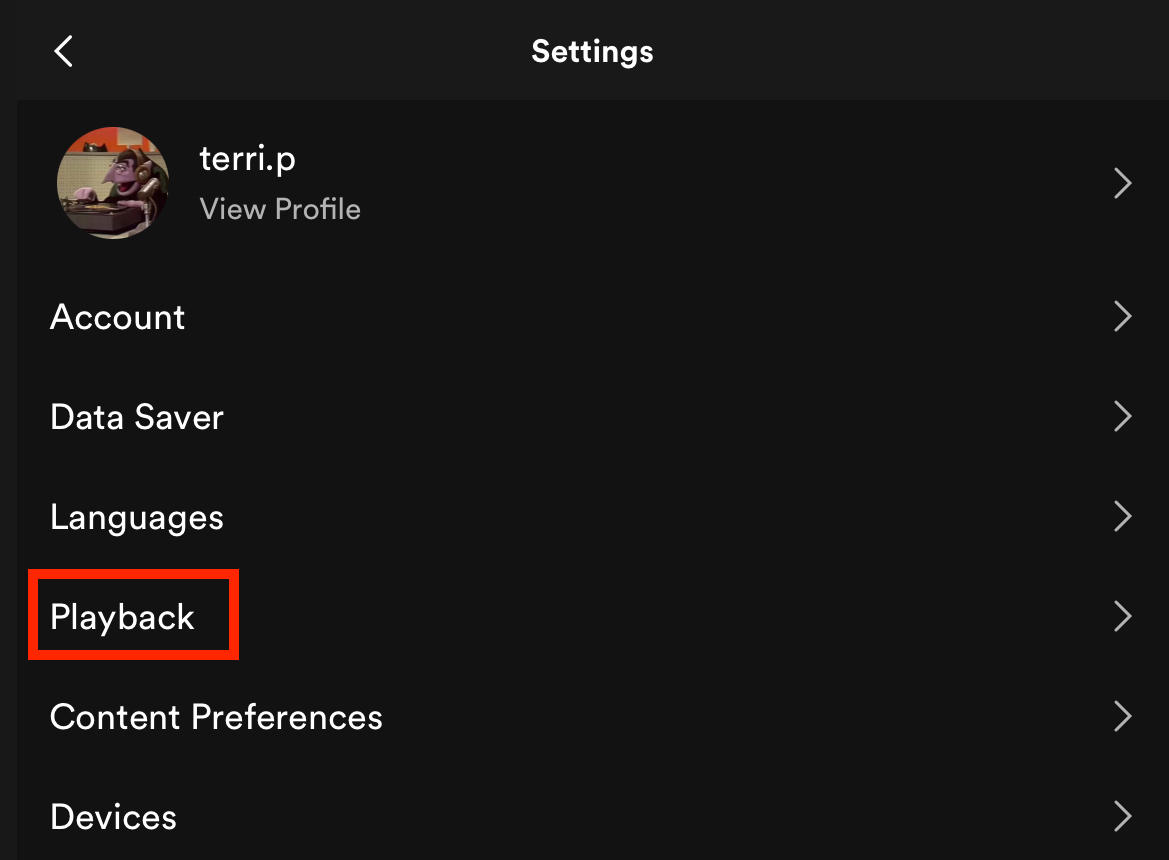
Schalten Sie Autoplay ähnlicher Inhalte AUS.
Die Smart Shuffle-Funktion deaktivieren
Wenn Sie ein Premium-Nutzer sind, können Sie den Enhanced Mode oder die Smart Shuffle-Funktion deaktivieren, die empfohlene Songs zu Ihrer Playlist hinzufügt.
Schauen Sie sich unseren kurzen Leitfaden zum Deaktivieren von Smart Shuffle hier an.
Offline-Modus verwenden
Wenn Sie Ihre Playlists herunterladen, um sie ohne Internetverbindung zu verwenden, kann dies verhindern, dass Spotify empfohlene Titel abspielt. Leider haben nur Premium-Nutzer Zugriff auf diese Funktion.
Fügen Sie Ihrer Spotify-Playlist mehr Musik hinzu
Wenn Sie Ihre Songs-Playlist etwas länger machen, kann dies helfen, die Anzahl der Unterbrechungen durch zufällige Songempfehlungen zu verringern.
Im Allgemeinen integriert die Smart Shuffle-Funktion von Spotify eine Empfehlung alle drei Titel, wenn die Playlist mehr als 15 Songs hat.
Vermeiden Sie Spotify-Radio-Playlists
Wenn Sie möchten, dass zufällige Spotify-Songs nicht auftauchen, halten Sie sich an Ihre eigenen kuratierten Playlists und nicht an die Spotify-Musik-Radio-Playlists oder andere von der App kuratierte Listen. Diese Playlists verwenden spezifische Algorithmen, die darauf ausgelegt sind, den Nutzern mehr Songs zu empfehlen, was zu vielen unerwünschten Unterbrechungen führen kann.
Shuffle-Modus deaktivieren
Deaktivieren Sie den Shuffle-Modus, um Ihre Playlist in der Reihenfolge Ihrer kuratierten oder gemocht Songs abzuspielen.
Wenn Shuffle aktiviert ist, ist es wahrscheinlicher, dass empfohlene Titel durch die Ritzen schlüpfen.
Privaten Sitzungsmodus aktivieren
Sie können Ihre Hörhistorie auf Spotify mit dem privaten Sitzungsmodus verbergen, was die Anzahl der Spotify-Songempfehlungen verringern kann.
Sie müssen dies über die Desktop- oder Mobile-Apps tun – Sie können die Einstellung nicht über die Spotify-Website finden.
HINWEIS: Eine private Sitzung dauert 6 Stunden, kann aber früher enden, wenn Sie Spotify neu starten.
Auf dem Desktop
Klicken Sie auf Ihr Profilbild oben rechts.
Klicken Sie auf Private Sitzung.
Ein Vorhängeschloss-Symbol auf Ihrem Profilbild bedeutet, dass Sie sich im privaten Modus befinden. Um eine private Sitzung zu beenden, wiederholen Sie die obigen Schritte, um die private Sitzung auszuschalten.
Auf Mobilgeräten
Tippen Sie auf Startseite
Tippen Sie auf Ihr Profilbild oben auf dem Bildschirm.
Tippen Sie auf Einstellungen und Datenschutz
Unter Datenschutz & Sozial aktivieren Sie Private Sitzung.
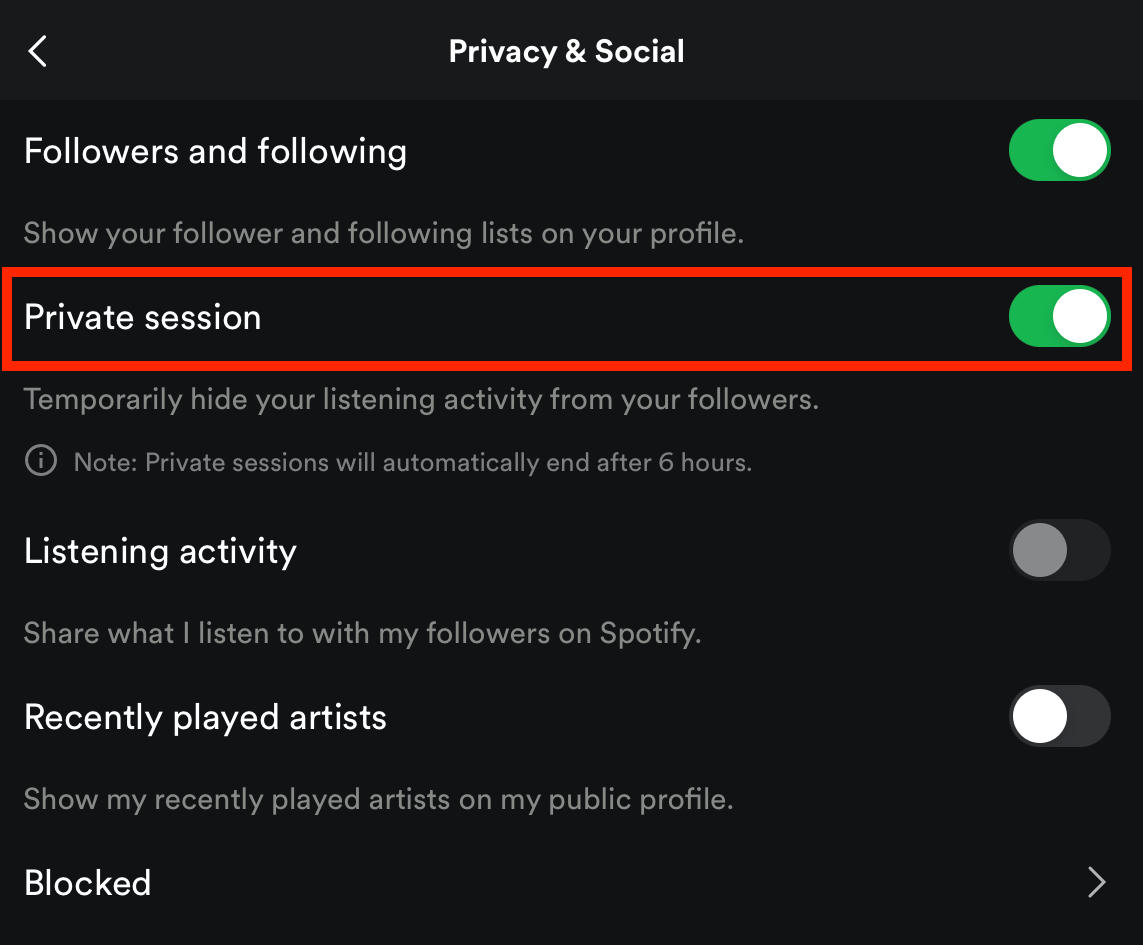
Um eine private Sitzung zu beenden, wiederholen Sie die obigen Schritte, um die private Sitzung auszuschalten.
Häufig gestellte Fragen
Warum spielt Spotify empfohlene Songs?
Spotify kann sich entscheiden, empfohlene Songs abzuspielen, um Nutzern neue Künstler mit ähnlichen Songs innerhalb ihrer Spotify-Playlists vorzustellen. Es liegt auch in ihrem besten Interesse, den Nutzern neue Songs vorzustellen, um sie aktiv in der App zu halten und in ihrem Spotify-Konto engagiert zu halten.
Warum bekomme ich die gleichen Songs in meiner empfohlenen Musik?
Wenn Sie feststellen, dass Spotify wiederholt empfohlene Songs von denselben Künstlern oder buchstäblich dieselben Titel abspielt, liegt das wahrscheinlich daran, dass diese Künstler oder Songs von anderen Nutzern mit ähnlichem Geschmack wie Ihnen gemocht werden.




